
Apple TV stane se velkolepým multimediálním centrem pokaždé, když se vám ho podaří nakonfigurovat správným způsobem. Stále však má slabou stránku, skutečnost, že nemůžeme sledovat DTT nebo tradiční televizní kanály, protože k tomu musíme použít aplikaci každého dotyčného kanálu.
Naučíme vás, jak sledovat DTT nebo tradiční televizní kanály na Apple TV z IPTV a jak používat Apple TV pro všechno. Tímto způsobem můžete úplně zapomenout na aplikace každého televizního kanálu a uspořádat svůj obsah přímo na Apple TV.
První věc, kterou budeme potřebovat, je aplikace IPTV, zjistíme, že v iOS App Store pro tvOS je jich mnoho, nicméně vám přináším moje dvě doporučení, která jsou také plně kompatibilní pro iOS i tvOS a iPadOS, tedy univerzální.
- GSE IPTV: Toto je aplikace, pro kterou jsem se rozhodl, má „prémiovou“ verzi jedné platby kolem pěti eur. Uživatelské rozhraní není nejpropracovanější na světě, ale funguje na jedničku.
- TV Streams: Tato aplikace je od Tiago Martinho, tvůrce Replica. Má velmi čisté a vyleštěné uživatelské rozhraní, takže jej také vřele doporučujeme.
Nyní máme aplikaci IPTV, takže musíme najít seznam IPTV, který je ve formátu M3U. Je pravda, že IPTV se často používá k „hacknutí“ obsahu. Z Actualidad iPhone Tuto činnost odsuzujeme a doporučujeme ji využívat pouze pro přístup k veřejnoprávní nebo volně šířené televizi.
Už máme dvě základní věci, kterými jsou aplikace pro IPTV a seznam IPTV, takže nyní je čas ji nainstalovat.
Nainstalujte a přizpůsobte si seznam IPTV na Apple TV
Nyní jednoduše zkopírujeme seznam M3U s odkazem na náš iPhone nebo iPad, který budeme používat jako klávesnici Apple TV. Půjdeme na «Přidat vzdálené seznamy» a v prvním poli mu přiřadíme název, do dalšího vložíme odkaz a jednoduše klikneme na «Přidat» a budeme mít náš seznam kanálů.
Abychom je mohli přizpůsobit, uděláme následující:
- Přidejte kanál, který chcete, do oblíbených
- Přejděte do sekce oblíbených položek a vyberte na kanálu možnost Upravit
- Jakmile jste uvnitř, přidělte kanálu číslo s tečkou a názvem kanálu takto: «1. ***** »
- Nyní v levé horní části vyberte řazení kanálů podle číselného pořadí
- Vraťte se zpět a upravte oblíbený kanál a přiřaďte mu požadovanou ikonu. Chcete-li to provést, jednoduše vyhledejte ikonu v Obrázcích Google ve formátu PNG a zkopírujte / vložte adresu do pole
- Uložte úpravu
Tímto jednoduchým způsobem můžete kanály upravovat a rychle k nim přistupovat. Pokud máte nějaké dotazy, připomínáme vám, že nahoře máte video o tom, jak snadno upravovat a přidávat vaše kanály IPTV do Apple TV a postupovat podle podrobných pokynů.




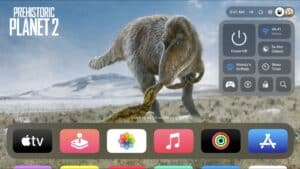


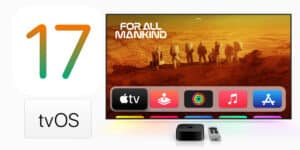




Dobrou noc
Jakou adresu URL mám přidat? Kde je URL M3U?
díky